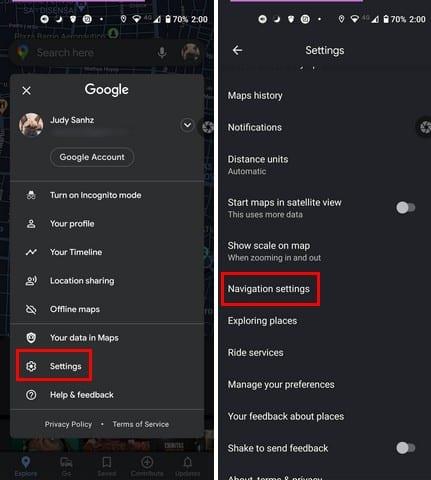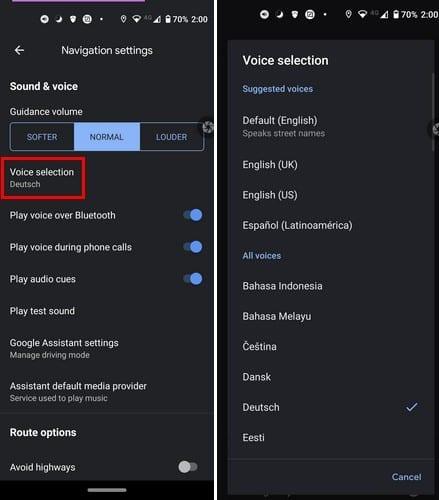Gali būti nuobodu girdėti tą patį balsą, duodantį važiavimo nuorodas. Vieniems tai gali būti ne tokia didelė problema, bet kitiems tai turi būti pakeista. Geros naujienos yra tai, kad „Google“ žemėlapiuose yra parinktis, leidžianti pakeisti balsą, suteikiantį nurodymus.
Kadangi „Google Maps“ pateikiamos frazės yra paprastos, galbūt norėsite pakeisti kalbą į tą, kurią mokate. Tiesiog būkite atsargūs, kad teisingai supratote instrukcijas. Galbūt ieškote artimiausio bankomato, bet galų gale, kas žino, kur.
Kaip pakeisti „Google Maps Voice“.
Norėdami pradėti girdėti „Google“ žemėlapių nuorodas kita kalba, atidarykite programą ir bakstelėkite savo profilio nuotrauką. Eikite į Nustatymai .
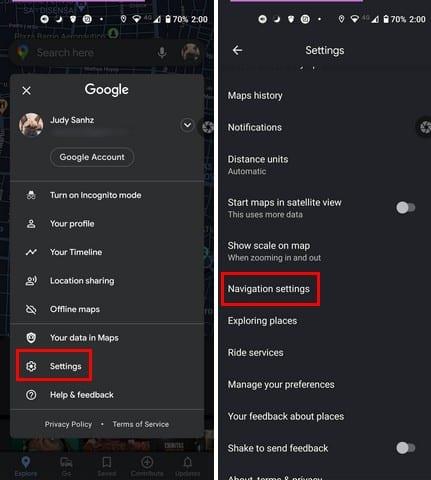
Kai būsite nustatymuose, perbraukite iki galo žemyn, kol pasieksite Naršymo nustatymus . Pagal numatytuosius nustatymus nuorodų garsumas bus nustatytas į normalų; jei reikia garsiau arba sumažinti garsumą, tiesiog bakstelėkite siftelį arba garsiau. Pakeitimus pamatysite kuo greičiau.
Norėdami visiškai pakeisti kalbą, bakstelėkite balso pasirinkimą ir pasirinkite iš daugybės kalbų. Dabar galite gauti nuorodas iki artimiausios degalinės bet kuria norima kalba.
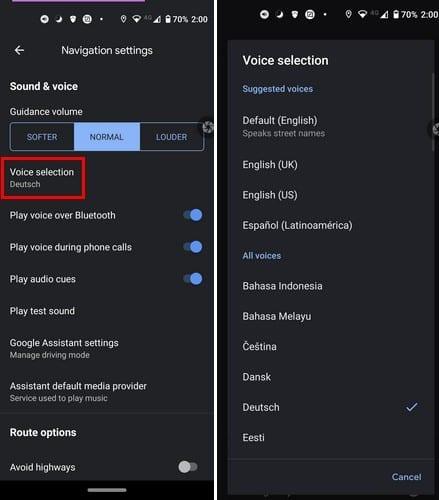
Jei norite išgirsti, kaip skambės balsas, bakstelėkite parinktį Leisti bandomąjį garsą ir gausite peržiūrą. Galbūt klausiate savęs, ar galite naudoti „Google Assistant Voice“ „Google“ žemėlapiuose, o atsakymas yra toks, kad negalite. „Google“ žemėlapiai neleidžia naudoti išorinių parinkčių. Tačiau laikas parodys, ar taip bus ir toliau.
Išvados
Tikimės, kad „ Google“ žemėlapiai nėra lėtas ir jums pavyko atlikti reikiamus pakeitimus. Būtų puiku, jei „Google“ žemėlapiai pateiktų juokingus balsus jūsų važiavimo nuorodoms, bet kas žino, kiek laiko turėsime laukti, kol pamatysime tas parinktis sąraše. Kokią kalbą taip pat pakeitėte „Google Maps“? Žemiau esančiuose komentaruose praneškite man ir nepamirškite pasidalinti straipsniu su kitais socialinėje žiniasklaidoje.